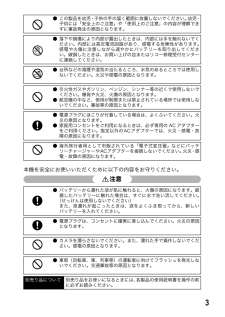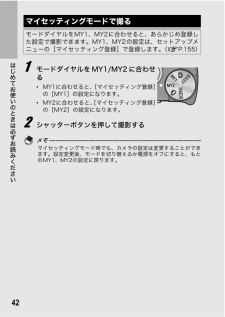Q&A
取扱説明書・マニュアル (文書検索対応分のみ)
"電源"3 件の検索結果
"電源"660 - 670 件目を表示
全般
質問者が納得友達のカメラが、貴方と一緒のRICOH R10なら
まだ問題も起きなかったでしょうが。
違うメーカーや機種で再生したために データを呼び出す部分の
部分のデーターに障害を起こしたのかと。
>一覧表示に変えたところフリーズしてしまったため電源を切りました
は破損した部分にアクセスしている時に電源を切ってしまったために
「破損」の原因になったと思われます。
厳しいようですが、カメラをビュワーとして使った貴方の「過失」です。
それ以上何もせずに、復元業者に依頼する事です。
自分でなんとかしようとして余計...
5459日前view77
全般
質問者が納得R10は、個別見積もりの対象なので、
http://www.ricoh.co.jp/dc/support/repair/estimate/index.html
から、見積もり依頼をだすとよいでしょう。
保障期限が過ぎているか、過ぎていないかによっても修理費用が変わると思います。
宅配の受け取りサービスもあるようなので、電話で問い合わせ、見積もりだけはお金がかからないかを確認したうえで見積もってもらいましょう。
ただ・・・新品が2万円で購入できるので、どうかなぁ。。。というところです。
5507日前view11
全般
質問者が納得R10の場合も、再生ボタン(緑色矢印)の長押しで再生モードになります。
もう一度、再生ボタンを押すと、撮影モードになります。
使った事が無かったので、説明書で確認しました。
5531日前view38
使用説明書 カメラ編基本編はじめてお使いのときは必ずお読みください。電源を入れる、撮影する、再生するなど、はじめてこのカメラをお使いの方でも一通り操作できるようになります。応用編目的に応じて必要なときにお読みください。いろいろな撮影機能や再生機能の他、カメラのカスタマイズ、プリントの方法、パソコンを利用する方法など、このカメラのすべての機能が記載されています。「環境対応」から「環境保全」、そして「環境経営」へ。リコーは地球環境に配慮した活動も積極的に推進し、かけがえのない地球の一市民として、環境保全活動も経営の重要課題として積極的に推進しています。デジタルカメラについても環境負荷削減を目指し、「消費電力削減」、製品に含有される「環境影響化学物質削減」などに取り組んでいます。困ったときには本書の「お困りのときは」(GP.197)をご覧ください。問題が解決しないときには、「リコーお客様相談センター」にご連絡ください。リコーお客様相談センター電話0120-000475 FAX 0120-479417受付時間:9:00~18:00(土、日、祝日を除く)※なお、対応状況の確認と対応品質の向上のため、ご相談内容を録音...
2● 万一、煙が出ている、へんなにおいがするなどの異常状態がみられる場合は、すぐに電源を切ってください。感電や火傷に注意しながら速やかにバッテリーを取り外してください。家庭用コンセントから電源を供給しているときは、必ず電源プラグをコンセントから抜いてください。火災や感電の原因になります。そしてリコー修理受付センターに連絡してください。機械が故障したり不具合のまま使用し続けないでください。● 万一、機械内部に異物(金属、水、液体など)が入った場合は、すぐに電源を切ってください。感電や火傷に注意しながら速やかにバッテリーとメモリーカードを取り出してください。家庭用コンセントから電源を供給しているときは、必ず電源プラグをコンセントから抜いてください。火災や感電の原因になります。そしてリコー修理受付センターに連絡してください。機械が故障したり不具合のまま使用し続けないでください。● 画像モニターが破損した場合、中の液晶には十分注意してください。万一、次の状況になったときは、それぞれの応急処置を行ってください。*皮膚に付着した場合は、付着物を拭き取り、水を流しせっけんでよく洗浄してください。*目に入った場合は、きれいな...
3本機を安全にお使いいただくために以下の内容をお守りください。● この製品を幼児・子供の手の届く範囲に放置しないでください。 幼児・子供には「安全上のご注意」や「使用上のご注意」の内容が理解できずに事故発生の原因となります。● 落下や損傷により内部が露出したときは、内部には手を触れないでください。内部には高圧電流回路があり、感電する危険性があります。感電や火傷に注意しながら速やかにバッテリーを取り出してください。破損したときは、お買い上げの店またはリコー修理受付センターに連絡してください。● 台所などの湯煙や湿気の当たるところ、水気のあるところでは使用しないでください。火災や感電の原因となります。● 引火性ガスやガソリン、ベンジン、シンナー等の近くで使用しないでください。爆発や火災、火傷の原因となります。● 航空機の中など、使用が制限または禁止されている場所では使用しないでください。事故等の原因となります。● 電源プラグにほこりが付着している場合は、よくふいてください。火災の原因となります。● 家庭用コンセントをご利用になるときは、必ず専用の AC アダプターをご利用ください。指定以外のACアダプターでは、火...
8もくじ安全上のご注意........................................................ ............................................................... ....1使用説明書の構成について...............................................................................................4このカメラでできること....................................................................................................5もくじ............................................................ ............................................................... .......................8パッケ...
17はじめてお使いのときは必ずお読みくださいカメラ本体前面名称 参照先1 モードダイヤル P.19、34、41、42、43、1122 シャッターボタン P.323 POWER(電源)ボタン P.304 マイク P.1125 レンズカバー -6 ズームレバーz(望遠)/Z(広角)8(拡大表示)/9(サムネイル表示)P.36、52、537 フラッシュ発光部 P.398 AF補助光/セルフタイマーランプ P.49、1699 レンズ -カメラの各部の名称785234169
16はじめてお使いのときは必ずお読みくださいメモ------------------------------------------------------------- --------ネックストラップのつけかたネックストラップの先端を結合部より外し、図のように取り付けます。*別売り品についての最新情報は、弊社ホームページ(http://www.ricoh.co.jp/dc/)をご覧ください。別売り品についてACアダプター(AC-4g)家庭用コンセントからカメラへ電源を供給するときに使用します。長時間の再生、パソコンへの画像の転送時などにご利用ください。ソフトケース(SC-80)本カメラのカメラケースです。ネックストラップ(ST-2)「RICOH」のロゴ刺繍入りの2点吊ネックストラップです。リチャージャブルバッテリー(DB-70)本カメラで使用できる充電池です。バッテリーチャージャー(BJ-7)リチャージャブルバッテリー(DB-70)を充電するための充電器です。
18はじめてお使いのときは必ずお読みください背面名称 参照先1 画像モニター P.202 ストラップ取付け部 P.153 スピーカー P.1154 端子カバー P.140、143、191、192、1955 AV出力端子 P.1406 USB端子 P.143、191、192、1957 N(マクロ) P.378 6(再生)ボタン P.509 F(フラッシュ) P.3910 ADJ./OKボタン(※)P.6411 MENUボタン P.44、77、117、15012 Fn(ファンクション)ボタン P.6913 t(セルフタイマー)/D(削除)ボタン P.54、4914 DISP.ボタン P.58、6015 電源(DC入力)ケーブルカバー P.21216 バッテリー/カードカバー P.28、21217 三脚ネジ穴 P.207(※)本文中の「ADJ./OKボタンを !"#$側(またはNF側)に押す」という説明は、ADJ./OKボタンを上下左右の方向に押して傾けることを意味します。また、「ADJ./OKボタンを押す」という説明は、ADJ./OKボタンの真中を押し下げることを意味します。11615 1787910111213...
34はじめてお使いのときは必ずお読みください1 電源をオンにして、モードダイヤルを5に合わせる2 画像モニターの中央に被写体をあわせ、シャッターボタンを半押しする*ピント合わせが行われ、露出とホワイトバランスが固定されます。*ピントが合わない場合は、画像モニター中央部に赤い枠が表示されます。*最大9点で測距され、どの位置にピントを合わせているかが、緑の枠で表示されます。オート撮影モードで撮るモードダイヤルを5に合わせて、オート撮影モードで撮影してみましょう。シャッターボタンを押す操作は、2段階になっています。シャッターボタンを半押しすると、自動的にピント合わせが行われ、さらにシャッターボタンを押しきると撮影されます。被写体が構図の中央にないときには、ピント合わせ後に構図を決めます(フォーカスロック)。枠
28はじめてお使いのときは必ずお読みください1 バッテリー/カードカバーをスライドさせて開ける2 SDメモリーカードの向きに気を付けて、「カチッ」と音がするまでSDメモリーカードを奥へ挿入する*先にリチャ-ジャブルバッテリーをセットしてもかまいません。リチャージャブルバッテリーとSDメモリーカードをセットするリチャージャブルバッテリーを充電したら、リチャージャブルバッテリーとSDメモリーカードをカメラにセットします。すでに電源をオンにした場合は、バッテリーとカードをセットする前、または取り出す前に、電源がオフになっていることを確認してください。
42はじめてお使いのときは必ずお読みください1 モードダイヤルをMY1/MY2に合わせる*MY1に合わせると、 [マイセッティング登録]の[MY1]の設定になります。*MY2に合わせると、 [マイセッティング登録]の[MY2]の設定になります。2 シャッターボタンを押して撮影するメモ------------------------------------------------------------- --------マイセッティングモード時でも、カメラの設定は変更することができます。設定変更後、モードを切り替えるか電源をオフにすると、もとのMY1、MY2の設定に戻ります。マイセッティングモードで撮るモードダイヤルをMY1、MY2に合わせると、あらかじめ登録した設定で撮影できます。MY1、MY2の設定は、セットアップメニューの[マイセッティング登録]で登録します。(GP.155)
- 1